本文为大家分享了mysql 5.7.27 winx64安装配置的方法,供大家参考,具体内容如下
1.首先从官网中下载mysql,我这里下载的版本是mysql-5.7.27-winx64。刚刚下载的时候是一个mysql压缩包,即mysql-5.7.27-winx64.zip,将其解压到当前目录即可。

2.进入mysql-5.7.27-winx64目录,新建一个txt文件,并将其重命名为my.ini,即为一个配置文件。如图:

3.打开my.ini文件,并用如下代码进行配置(将代码粘贴复制即可,但是要注意改文件的位置!)
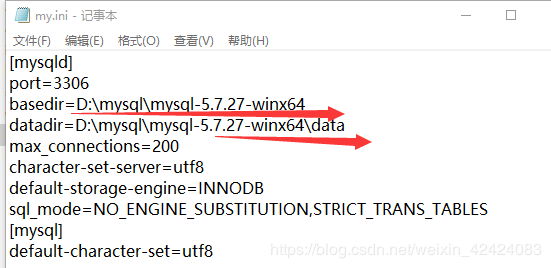
这里我们使用INNODB作为数据库引擎,最大连接数为200,编码设置为utf8,画线的位置改为自己的存储位置即可。粘贴完代码之后记得保存文件哦!
4.配置环境变量
找到:我的电脑–属性–高级环境设置-环境变量-系统环境。新建一个系统环境变量,
变量名与值分别为:MYSQL_HOME 存储位置 如图:(这里是我的mysql存储的文件位置)
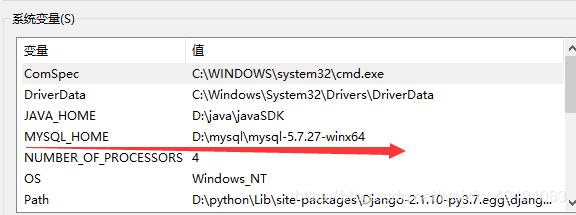
然后点击系统变量里面的Path,-编辑,在后面加入;%MYSQL_HOME%\bin 这里的配置是以分号为分隔的。
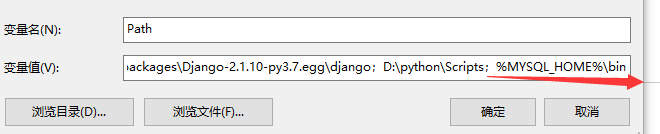
5.开始安装mysql
首先打开cmd,以管理员身份运行
然后切换到mysql文件下的bin目录,如图,一级一级按照文件路径切换即可。
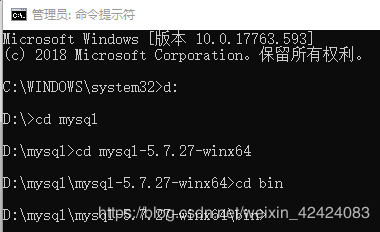
开始安装mysql
接着上面的cmd命令行,输入命令 mysqld --install 然后Enter键
如果你之前有安装过MySQL的话,系统会提示你已经安装了mysql,此时你需要先关闭mysql服务器,需要先切换回 c盘,再执行命令 net stop mysql
然后再切换回Mysql的bin目录,用命令删除掉之前安装过的mysql
删除命令为 mysqld --remove
删除完之后再执行 mysqld --install即可安装
6.生成data目录,存储以后使用mysql数据库的数据
命令为: mysqld --initialize
此时在打开之前的MySQL目录,你会发现多了一个data文件,如下:
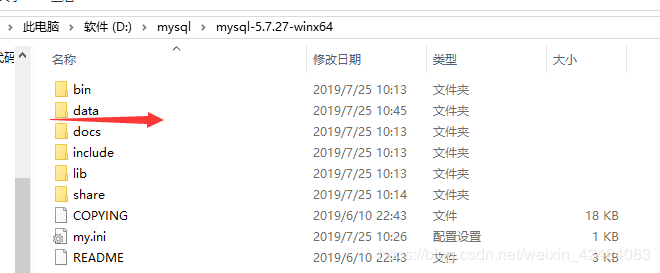
7.使用以下命令跳过mysql密码
接着上面输入命令 mysqld --skip-grant-tables
此时cmd命令行不会输出什么,也不能再输入了,我们再次打开另一个cmd,同样以管理员权限运行cmd。注意:此时需要确保mysql服务器正常运行,使用下面命令运行mysql服务器 net start mysql
在新打开的cmd,切换到mysql的bin目录下,然后输入命令 mysql -u root -p
此时系统会提示你输入密码,由于之前我们使用过 mysqld --skip-grant-tables 这个命令,所以我们会跳过密码,此时直接按Enter键进入下一步即可
8.设置密码
设置你自己想要的密码即可,我这里举例的是123456
输入以下命令 update mysql.user set authentication_string=password(“123456”) where user=“root”;
然后使用以下命令刷新mysql即可 flush privileges
此时操作已经全部完成。关闭所有的cmd命令行即可
9.检测是否安装好了mysql
以管理员身份打开cmd命令行,切换到mysql下的bin路径,记得此时要保证你的mysql服务是正常运行的。
然后输入命令 mysql -u root -p
系统会提示你输入密码,此时输入你上一次设置的密码即可
如果此时cmd命令行的提示符已经从mysql下的bin目录变成了mysql>,那恭喜你,你已经安装好mysql了。如果安装过程中,出现了问题,请从这几个方面考虑:是否开启了mysql服务器;是否切换到了相应的文件目录,配置文件是否出了问题等。
精彩专题分享:
mysql不同版本安装教程
mysql5.7各版本安装教程
mysql5.6各版本安装教程
mysql8.0各版本安装教程
以上就是本文的全部内容,希望对大家的学习有所帮助,也希望大家多多支持脚本之家。
您可能感兴趣的文章:- mysql 5.7.25 安装配置方法图文教程
- mysql 5.7.27 安装配置方法图文教程
- win32 mysql 5.7.27 安装配置方法图文教程
- mysql 5.7.27 安装配置方法图文教程
- MySql 5.7.20安装及data和my.ini文件的配置
- Linux中安装MySql 5.7.21的详细操作步骤
- Windows系统下mysql5.7.21安装详细教程
- MySQL 5.7.20绿色版安装详细图文教程
- windows下mysql 5.7.20 安装配置方法图文教程
- mysql 5.7.25 压缩版安装配置方法图文教程
 咨 询 客 服
咨 询 客 服